메뉴 패널에서는 3ds Max의 메뉴를 사용자 정의할 수 있습니다. 기존 메뉴를 편집하거나 고유한 메뉴를 만들 수 있습니다. 메뉴 레이블, 기능 및 레이아웃을 사용자 정의할 수 있습니다.
사용자화된 메뉴 설정은 MNUX 파일 형식을 사용합니다. 3ds Max 2013 이전에는 메뉴 파일의 파일 이름 확장자가 MNU였습니다. 이제 이 형식은 대체됩니다.
절차
메뉴를 만들려면
- 사용자 인터페이스 사용자화 대화상자를 열어 메뉴 패널을 표시합니다.
- 새로 만들기를 클릭합니다.
새 메뉴 대화상자가 나타납니다.
- 메뉴 이름을 입력하고 확인을 클릭합니다.
새 메뉴가 메뉴 리스트에 나타납니다.
메뉴에 명령을 추가하려면 다음을 수행합니다.
- 사용자 인터페이스 사용자화 대화상자를 열어 메뉴 패널을 표시합니다.
- 드롭다운 리스트에서 편집하려는 메뉴를 선택합니다.
메뉴 이름을 변경하려면 이름 바꾸기를 클릭하고 메뉴 이름 바꾸기 대화상자에서 새 이름을 입력합니다.
- 개별 드롭다운 리스트에서 적절한 그룹 및 범주를 선택합니다.
- 동작 리스트에서 명령을 선택하여 메뉴 창으로 드래그합니다.
같은 절차를 사용하여 메뉴와 구분 기호를 메뉴에 추가합니다.
메뉴를 삭제하려면 다음을 수행합니다.
- 사용자 인터페이스 사용자화 대화상자를 열어 메뉴 패널을 표시합니다.
- 드롭다운 리스트에서 삭제하려는 메뉴를 선택합니다.
- 삭제를 클릭합니다.
메뉴에서 명령을 제거하려면 다음을 수행합니다.
- 사용자 인터페이스 사용자화 대화상자를 열어 메뉴 패널을 표시합니다.
- 드롭다운 리스트에서 편집하려는 메뉴를 선택합니다.
- 제거하려는 명령을 선택합니다.
- 삭제 키를 누릅니다.
같은 절차를 사용하여 메뉴에서 메뉴와 구분 기호를 제거합니다.
메뉴에서 명령을 이동하려면 다음을 수행합니다.
- 메뉴 창에서 명령을 선택하여 창의 새 위치로 드래그합니다.
인터페이스
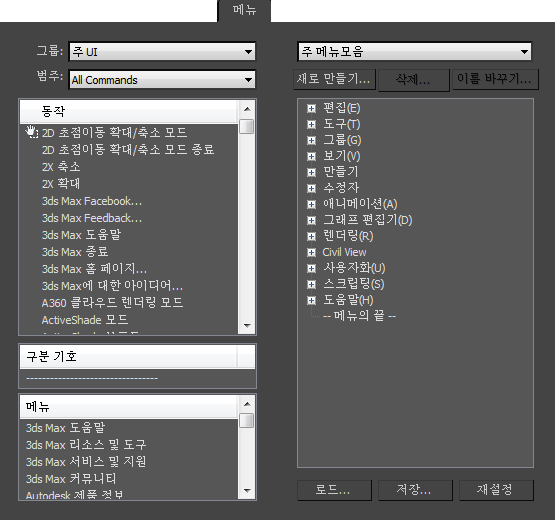
- 그룹 드롭다운 리스트
- 사용자화할 컨텍스트(주 UI, 트랙 뷰, 재질 편집기 등)를 선택할 수 있습니다.
- 범주 드롭다운 리스트
- 선택한 컨텍스트에 대한 사용자 인터페이스 작업 범주 중에서 선택할 수 있습니다.
- 동작 리스트
- 선택한 그룹과 범주에 사용 가능한 모든 작업을 표시합니다. 특정 메뉴에 동작을 추가하려면 동작을 선택하고 이 대화상자의 오른쪽에 있는 메뉴 창으로 드래그합니다. 이 창에서 동작을 마우스 오른쪽 버튼으로 클릭하여 이 동작을 정의하는 매크로 스크립트(있는 경우)를 편집합니다.
- 구분 기호 리스트
- 메뉴 항목의 개별 그룹에 사용할 수 있는 구분 기호 선을 표시합니다. 구분 기호를 특정 메뉴에 추가하려면 구분 기호를 선택하고 이 대화상자의 오른쪽에 있는 메뉴 창으로 드래그합니다.
- 메뉴 리스트
- 모든 메뉴의 이름을 표시합니다. 한 메뉴를 다른 메뉴(메뉴 리스트에 표시됨)에 추가하려면 메뉴를 선택하고 이 대화상자의 오른쪽에 있는 메뉴 창으로 드래그합니다. 이 리스트의 항목을 마우스 오른쪽 버튼으로 클릭하여 메뉴를 삭제하고 이름을 변경하거나 비어있는 새 메뉴를 만듭니다.
- [메뉴 드롭다운 리스트]
- 사용 가능한 모든 메뉴가 나열됩니다. 메뉴를 편집하려면 리스트에서 해당 메뉴를 선택합니다. 그러면 그 아래의 메뉴 창에서 해당 내용을 편집할 수 있습니다(다음 참조).
기본 항목은 주 메뉴 막대입니다.
- 새로 만들기
- 새 메뉴 대화상자를 엽니다. 만들려는 메뉴의 이름을 입력하고 확인을 클릭합니다. 새 메뉴가 대화상자의 왼쪽에 있는 메뉴 창과 메뉴 리스트에 나타납니다.
- 삭제
- 아래의 메뉴 리스트 창에서 강조 표시된 항목을 삭제합니다.
- 이름 바꾸기
- 메뉴 항목 이름 편집 대화상자를 엽니다. 메뉴 리스트 창에서 항목을 선택하고 이름 바꾸기를 클릭합니다. 이 대화상자에서 메뉴에 표시할 사용자 정의 이름을 지정할 수 있습니다. 사용자 정의 이름의 문자 앞에 "&"(앰퍼샌드) 문자가 있는 경우 이 문자는 메뉴 액셀러레이터로 사용됩니다.
- [메뉴 창]
- 메뉴 드롭다운 리스트에서 현재 선택된 메뉴의 항목을 표시합니다. 메뉴 및 명령(동작)을 추가하려면 옵션을 선택하고 동작 및 메뉴 리스트에서 이 창으로 드래그하기만 하면 됩니다.
몇 가지 동작은 메뉴 창의 항목을 마우스 오른쪽 버튼으로 클릭하면 사용할 수 있습니다.
- 메뉴 항목 삭제메뉴에서 강조 표시된 작업, 구분 기호 또는 메뉴를 제거합니다.
- 메뉴 항목 이름 편집메뉴 항목 이름 편집 대화상자를 엽니다. 이름을 편집하려면 이름 사용자화 확인란이 설정되어 있어야 합니다. 이름 텍스트 필드에 원하는 이름을 입력하고 확인을 누릅니다.
메뉴 항목 이름을 변경하면 해당 메뉴 항목이 업데이트되지만 원래 이름은 메뉴 창에서 유지됩니다. 또한 사용자 정의 이름의 문자 앞에 "&"(앰퍼샌드) 문자가 있는 경우 이 문자는 메뉴 액셀러레이터로 사용됩니다.
- 편집 메뉴 항목 아이콘 이 메뉴에 대한 아이콘으로 사용할 PNG 이미지를 선택할 수 있는 파일 대화상자를 엽니다. 주: 고급 메뉴 시스템이 활성화된 경우에만 지정된 아이콘이 메뉴에 표시됩니다.
- 하위 메뉴 결합메뉴의 맨 위 수준에서 강조 표시된 하위 메뉴의 내용을 표시합니다. 이 항목을 선택하면 메뉴 이름 뒤에 "[FLAT]" 문자열이 추가됩니다.
- MacroScript 편집MAXScript 편집기 창에서 강조 표시된 작업에 대한 스크립트를 엽니다.
- 로드
- 메뉴 파일 로드 대화상자를 표시합니다. 사용자 정의 메뉴(MNUX) 파일을 3ds Max 인터페이스로 로드할 수 있습니다.
- 저장
- 메뉴 파일을 다른 이름으로 저장 대화상자를 표시합니다. 메뉴에 대한 변경 사항을 MNUX 파일에 저장할 수 있습니다. 주: 또한 쿼드 메뉴 사용자화에서 MNUX 파일이 사용됩니다.
- 재설정
- 기본 설정( defaultui.mnux )을 복원합니다.